วิธีทำให้พื้นหลังโปร่งใสใน Photoshop [บทช่วยสอนแบบเต็ม]
สำหรับความต้องการในการแก้ไขภาพ Photoshop ได้รับความนิยมเนื่องจากมีเครื่องมือและฟีเจอร์ที่มีประสิทธิภาพ ความสามารถอย่างหนึ่งคือการทำให้ภาพโปร่งใส ในความเป็นจริงมันเสนอวิธีการต่าง ๆ ในการทำงานนี้ ในคำแนะนำนี้ เราได้แสดงวิธีการไว้ 2 วิธี ลบพื้นหลังออกจากภาพใน Photoshop- อย่าลืมปฏิบัติตามบทช่วยสอนแบบเต็มของเราเกี่ยวกับวิธีกำจัดพื้นหลังของรูปภาพใน Photoshop เราจะกล่าวถึงวิธีการทั้งแบบอัตโนมัติและแบบแมนนวลที่นี่ เพื่อไม่ให้เป็นการเสียเวลา มาเริ่มกันเลย!

- ส่วนที่ 1 ลบพื้นหลังออกจากรูปภาพใน Photoshop
- ส่วนที่ 2 ทางเลือกที่ดีที่สุดสำหรับ Photoshop เพื่อลบพื้นหลังรูปภาพ
- ส่วนที่ 3 คำถามที่พบบ่อยเกี่ยวกับวิธีลบพื้นหลังออกจากรูปภาพใน Photoshop
ส่วนที่ 1 ลบพื้นหลังออกจากรูปภาพใน Photoshop
ในส่วนนี้มีให้ 2 ตัวเลือก หนึ่งรายการสำหรับการลบพื้นหลังโดยอัตโนมัติ อีกอันหนึ่งคือการลบมันออกด้วยตนเอง โดยเฉพาะอย่างยิ่งสำหรับรูปภาพที่ซับซ้อน ดังนั้นเพื่อให้แน่ใจว่าคุณสามารถทำงานโดยไม่มีภาวะแทรกซ้อนใด ๆ ให้ปฏิบัติตามคำแนะนำอย่างละเอียด
ตัวเลือก 1. ลบพื้นหลังออกจากรูปภาพใน Photoshop ด้วยการลบพื้นหลังอัตโนมัติ
Photoshop ขับเคลื่อนโดยเครื่องมือ AI เช่น Remove Background มันช่วยให้คุณทำให้พื้นหลังของภาพโปร่งใสโดยอัตโนมัติ นี่เป็นวิธีที่ง่ายที่สุดในการลบพื้นหลังออกจากรูปภาพของคุณ มันจะช่วยให้คุณแยกตัวแบบภาพของคุณออกจากพื้นหลังที่รบกวนได้ คุณสามารถทำได้ภายในไม่กี่วินาทีสำหรับรูปภาพสีเดียวหรือรูปทรงพื้นฐาน แต่โปรดทราบว่าวิธีนี้อาจไม่ได้ผลกับภาพที่ซับซ้อน ต่อไปนี้เป็นวิธีนำพื้นหลังออกจากรูปภาพใน Photoshop
เปิดภาพของคุณโดยคลิกไฟล์แล้วเลือกเปิด หรือคุณสามารถลากและวางรูปภาพของคุณลงใน Photoshop ได้ ตอนนี้คลิกแท็บ Window แล้วเลือก ชั้น.
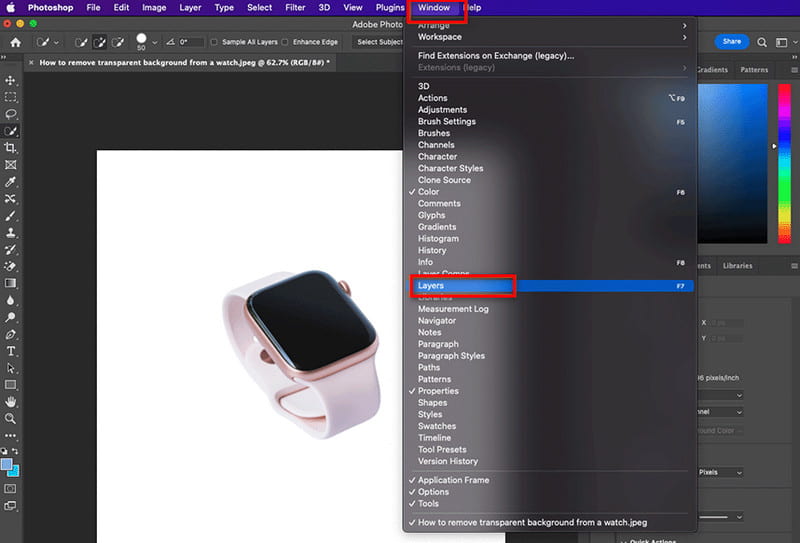
เริ่มสร้างเลเยอร์ที่ซ้ำกัน ทำได้โดยกดปุ่มเช่น Control + A (สำหรับ Windows PC) หรือ Command + A (สำหรับ Mac) จากนั้นกด Control/Command + C เพื่อสร้างสำเนาของรูปภาพต้นฉบับ สุดท้ายให้กด Control/Command + V เพื่อวางลงบนเลเยอร์ใหม่
ตอนนี้ Layer Palette จะปรากฏทางด้านขวาของเครื่องมือ คลิกปุ่มตาเพื่อซ่อนเลเยอร์พื้นหลัง
เลื่อนลงไปที่แผงคุณสมบัติเพื่อดูส่วนการดำเนินการด่วน จากนั้นคลิก ลบพื้นหลัง จากนั้น Adobe Sensei จะวิเคราะห์และลบพื้นหลังออก
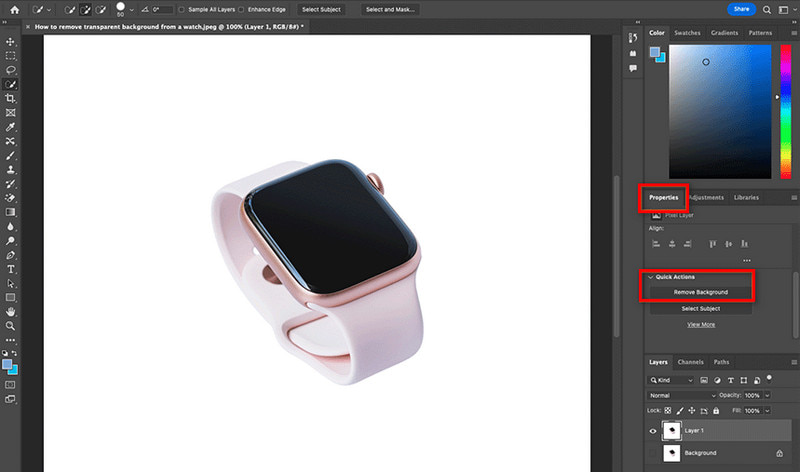
ในที่สุดคุณก็จะได้พื้นหลังของภาพถ่ายของคุณโปร่งใส เมื่อพอใจแล้ว ให้บันทึกโดยไปที่ไฟล์ > ส่งออก > ส่งออกเป็น เลือกไฟล์ PSD หรือ PNG เพื่อรักษาความโปร่งใสของภาพ
แม้ว่าจะมีเครื่องมือที่ขับเคลื่อนด้วย AI ซึ่งก็คือการลบพื้นหลัง แต่ก็ยังสามารถครอบงำผู้ใช้ใหม่ได้ พวกเขาอาจพบว่าอินเทอร์เฟซของมันซับซ้อนเล็กน้อย นอกจากนี้คุณจำเป็นต้องซื้อเวอร์ชันพรีเมี่ยมเพื่อใช้งาน
ตัวเลือกที่ 2 วิธีทำให้พื้นหลังโปร่งใสใน Photoshop โดยใช้การลบพื้นหลังด้วยตนเอง
อีกวิธีหนึ่งในการลบพื้นหลังออกจากรูปภาพใน Photoshop คือทำด้วยตนเอง หมายความว่าคุณจะเลือกวัตถุทั้งหมดในภาพและร่างขอบของวัตถุ ด้วยวิธีนี้ คุณจะแยกแยะพื้นหลังจากตัวแบบหลักได้ ต่อไปนี้เป็นวิธีลบพื้นหลังของรูปภาพใน Photoshop ด้วยตนเอง
ขั้นแรก เปิดภาพที่คุณต้องการ สร้างไฟล์แบบเลเยอร์ด้วย Photoshop โดยไปที่ Window แล้วคลิก Layer คุณสามารถเปลี่ยนเลเยอร์ปัจจุบันของคุณหรือปล่อยไว้เหมือนเดิมก็ได้
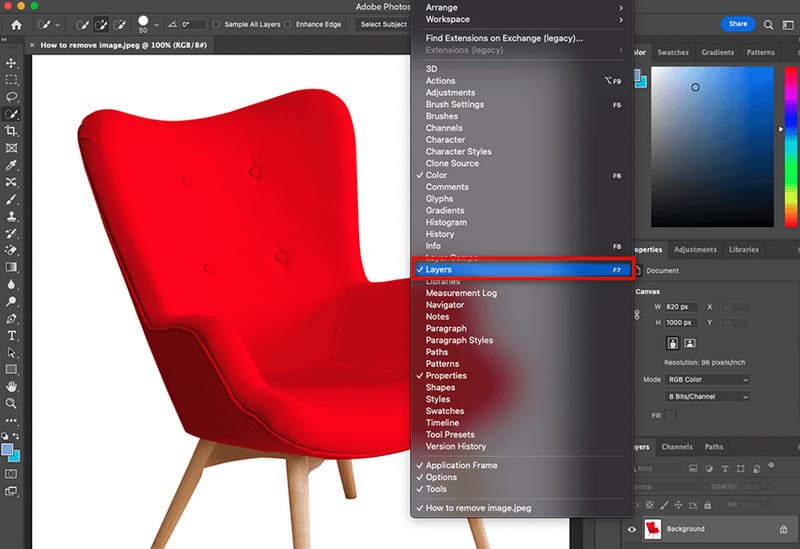
จากนั้น ใช้เครื่องมือการเลือก เพื่อเลือกวัตถุจากภาพของคุณ มุ่งหน้าไปทางด้านซ้ายของอินเทอร์เฟซของเครื่องมือแล้วเลือกปุ่ม Magic Wand Tool จากนั้นคุณสามารถเลือกเครื่องมือที่คุณต้องการได้
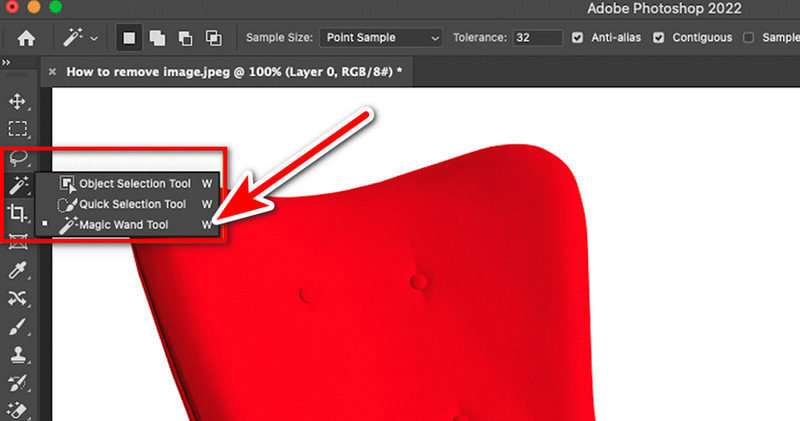
สำหรับตัวแบบที่ซับซ้อน คุณอาจต้องการเลือกทีละขั้น แต่ก็อาจแตกต่างกันไปตามสไตล์การเลือกเช่นกัน ที่ด้านบน คุณสามารถดูและใช้การเลือกใหม่ เพิ่มไปยังส่วนที่เลือก หรือลบออกจากส่วนที่เลือก นี่เป็นการเลือกวิชาที่แม่นยำ
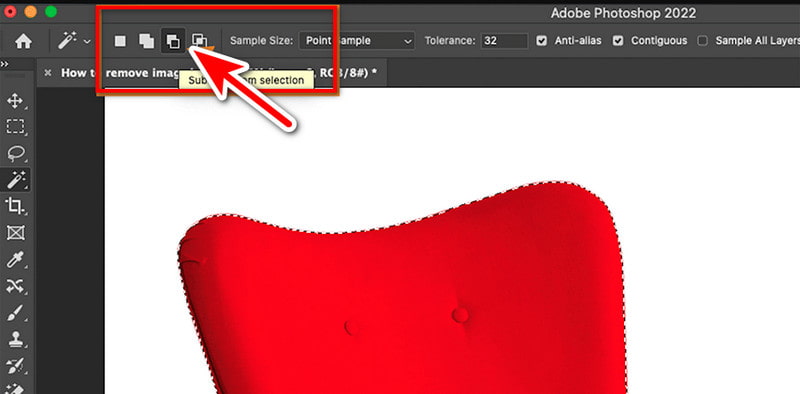
เมื่อคุณพอใจกับการเลือกแล้ว ให้ลบพื้นหลังทันที เลือกตัวเลือก Inverse ใต้แท็บเลือก มันจะพลิกการเลือกของคุณเพื่อเลือกฉากหลังทั้งหมด
สุดท้ายกดปุ่ม Delete เพื่อลบพื้นหลังที่เลือก และนั่นคือวิธีลบพื้นหลังรูปภาพใน Photoshop!

ข้อเสียเปรียบของวิธีนี้ที่ทำให้ภาพไม่มีพื้นหลังใน Photoshop คือต้องใช้ความลำบาก หากคุณไม่คุ้นเคยกับเครื่องมือนี้ คุณอาจพบว่ามันยากที่จะใช้งานต่อไป
ส่วนที่ 2 ทางเลือกที่ดีที่สุดสำหรับ Photoshop เพื่อลบพื้นหลังรูปภาพ
หากคุณพบว่ารูปภาพที่ถูกตัดออกจาก Photoshop จากวิธีการพื้นหลังใช้เวลานานและลำบาก เรามีทางเลือกอื่นสำหรับคุณ โปรแกรมลบพื้นหลัง MindOnMap ฟรีออนไลน์ เป็นหนึ่งในทางเลือกที่ดีที่สุด เป็นเครื่องมือบนเว็บเพื่อลบพื้นหลังออกจากรูปภาพของคุณ ด้วยการคลิกเพียงไม่กี่ครั้ง คุณก็สามารถกำจัดพื้นหลังได้ภายในไม่กี่วินาที! เมื่อใช้แอปนี้ คุณสามารถแยกผู้คน สิ่งของ และสัตว์ต่างๆ ได้อย่างไม่ยุ่งยาก สามารถลบฉากหลังได้ทันทีด้วยเทคโนโลยี AI แต่ยังช่วยให้คุณเลือกพื้นหลังที่คุณต้องการลบตัวคุณเองได้ นอกจากนี้ยังมีเครื่องมือแก้ไขพื้นฐานบางอย่าง เช่น ครอบตัด หมุน พลิก และอื่นๆ นอกจากนี้คุณยังสามารถเปลี่ยนพื้นหลังเป็นสีที่คุณต้องการหรือรูปภาพอื่นได้อีกด้วย เรียนรู้วิธีลบฉากหลังออกจากภาพโดยใช้คำแนะนำง่ายๆ ด้านล่าง:
เริ่มต้นด้วยการเข้าถึง โปรแกรมลบพื้นหลัง MindOnMap ฟรีออนไลน์ หน้าหลัก. เมื่อไปถึงแล้ว ให้คลิกปุ่มอัปโหลดรูปภาพ
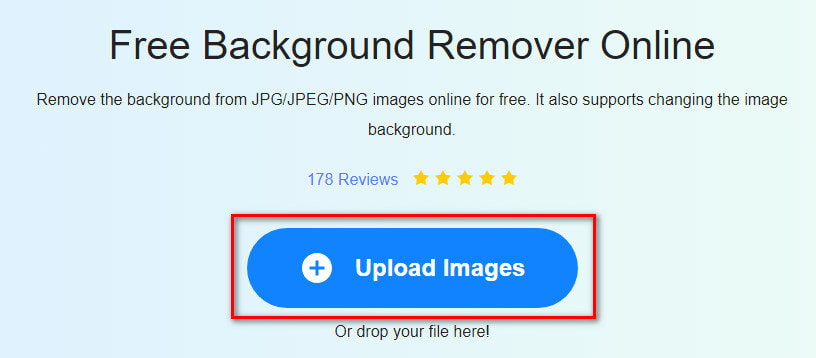
เมื่อคุณนำเข้ารูปภาพแล้ว เครื่องมือจะเริ่มกระบวนการลบพื้นหลังออกจากรูปภาพ รอจนกว่าจะเสร็จสิ้น
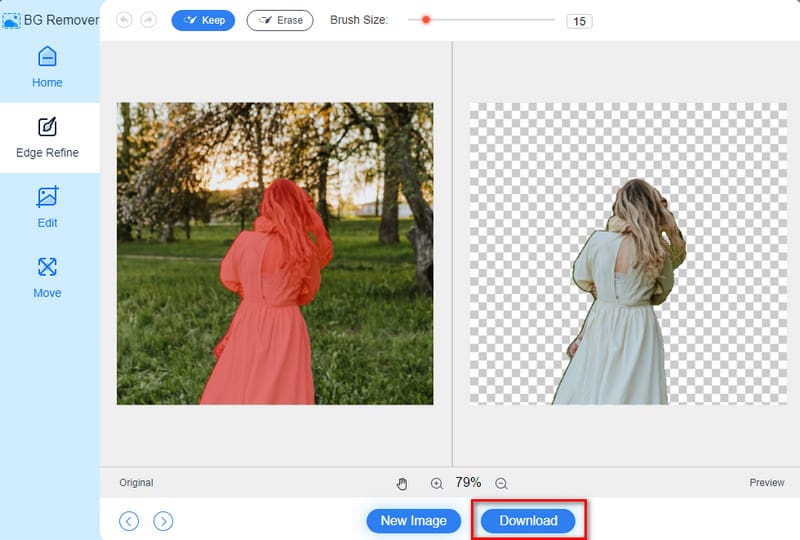
เมื่อคุณพอใจแล้ว คลิกตัวเลือกดาวน์โหลดด้านล่าง มันจะบันทึกลงในที่จัดเก็บในตัวเครื่องของคุณ แค่นั้นแหละ!
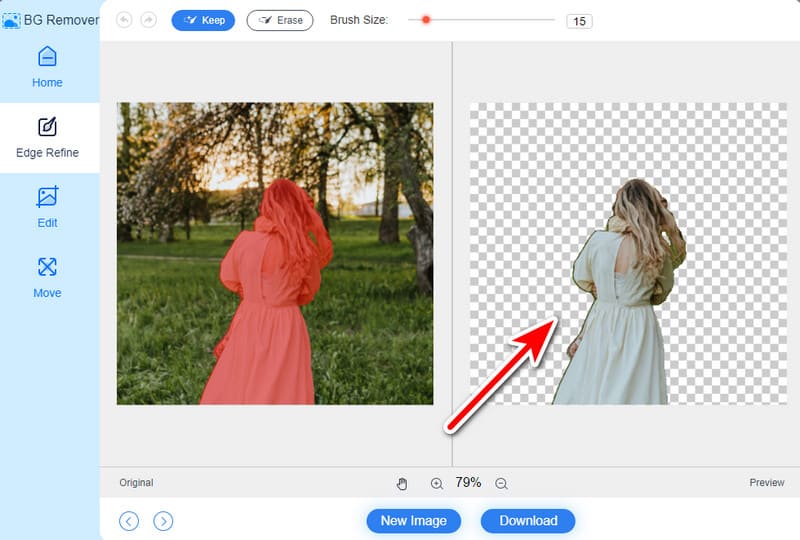
อ่านเพิ่มเติม
ส่วนที่ 3 คำถามที่พบบ่อยเกี่ยวกับวิธีลบพื้นหลังออกจากรูปภาพใน Photoshop
ฉันจะลบบุคคลออกจากพื้นหลังของรูปภาพใน Photoshop ได้อย่างไร
มีหลายวิธีในการลบบุคคลออกจากพื้นหลังของรูปภาพของคุณ ใช้ Lasso Tool เพื่อเลือกบุคคล จากนั้นทำตามขั้นตอนที่ให้ไว้ข้างต้นเกี่ยวกับวิธีลบพื้นหลังด้วยตนเอง ปรับเปลี่ยนหากจำเป็นเพื่อให้ดำเนินการได้สำเร็จ
ทำไมฉันไม่สามารถสร้างพื้นหลังโปร่งใสใน Photoshop ได้?
สาเหตุหลายประการอาจทำให้ไฟล์ของคุณไม่โปร่งใสเมื่อใช้ Photoshop ประการแรก อาจเป็นไปได้ว่ารูปภาพของคุณอยู่ในรูปแบบที่ไม่รองรับความโปร่งใส ตรวจสอบให้แน่ใจว่าอยู่ใน PNG ตัวอย่างเช่น JPEG ไม่รองรับความโปร่งใส เหตุผลถัดไปอาจเป็นเพราะรูปภาพของคุณมีเลเยอร์พื้นหลังที่ถูกล็อค หากเป็นเช่นนั้น ให้ดับเบิลคลิกเพื่อปลดล็อคและแปลงเป็นเลเยอร์ปกติ
ฉันจะลบพื้นหลังสีขาวทั้งหมดออกจากรูปภาพใน Photoshop ได้อย่างไร
หากต้องการลบพื้นหลังสีขาวทั้งหมดออกจากภาพใน Photoshop ให้ใช้เครื่องมือ Magic Wand จากนั้นคลิกที่พื้นหลังสีขาวแล้วกด ลบ- หรือคุณสามารถติดตามรอบๆ วัตถุด้วยตนเองโดยใช้เครื่องมือ Lasso จากนั้นคัดลอกและวางลงบนเลเยอร์ใหม่ ด้วยวิธีนี้ คุณจะมีวัตถุที่ไม่มีพื้นหลังสีขาว
บทสรุป
สรุปก็คือมี 2 วิธี ลบพื้นหลังออกจากภาพใน Photoshop- มันจะมีประโยชน์มากหากคุณคุ้นเคยอยู่แล้วหรือถ้าคุณมี Photoshop เวอร์ชันลิขสิทธิ์ แต่ถ้าคุณเลือกทางเลือกที่น่าเชื่อถือ เราช่วยคุณได้! โปรแกรมลบพื้นหลัง MindOnMap ฟรีออนไลน์ อาจเป็นสิ่งที่คุณกำลังมองหา ด้วยสิ่งนี้ คุณไม่จำเป็นต้องชำระเงินหรือลงทะเบียนเพื่อใช้งาน ช่วยให้คุณลบพื้นหลังได้อย่างง่ายดายด้วยวิธีการที่ตรงไปตรงมา










